Как исправить искажение цвета на телевизоре и на рабочем столе: компетентные рекомендации
видеть искажение цвета на вашем видео и телевидении будет довольно очевидно. Это искажение будет отображать поля цвета, разделяя светлые и темные части видео. Это искажение может возникать по некоторым причинам, и одной из основных причин является использование эффекта зеленого экрана в видео. Этот зеленый экран заставляет цвета видео исчезать вместо того, чтобы заменять реальную вещь из видео. В некоторых случаях искажение происходит даже без применения зеленого экрана, что может вызвать некоторые эффекты видео. По любой причине, по которой у вас искажены цвета видео, эта статья поможет вам их исправить.

СОДЕРЖИМОЕ СТРАНИЦЫ
Часть 1. Глубокое значение искажения цвета
Прежде чем исправлять ваше видео, всегда будет лучше иметь информацию о проблеме. Итак, что такое искажение цвета? Искажение, также известное как хроматическая аберрация (ХА), возникает, когда объектив камеры не может обрабатывать световые волны во время записи. Кроме того, хроматические аберрации бывают двух типов: осевые, или продольные, и поперечные, или латеральные. Осевая аберрация возникает при смещении фокуса на расстоянии, потому что этот тип обычно возникает при большом фокусном расстоянии. С другой стороны, поперечная аберрация возникает при смещении фокуса местами. Обычно это происходит на коротком фокусном расстоянии.
В соответствии с этими двумя типами CA и их характеристиками, они все еще могут работать вместе. Однако, когда эти два элемента не совпадают по своему назначению, они привносят в видео полосы, которые отображают искажение цвета. Это искажение вызывает разделение ярких и темных частей видео.
Часть 2. Самый грамотный способ исправить искажение цвета на видео
Вот лучшее решение для исправления искаженного видео на вашем ПК с помощью Видео конвертер Vidmore. Это программное обеспечение является единственной в своем роде программой, которая содержит важные инструменты для улучшения качества видео. Одной из гордостей этого инструмента является его функция корректора цвета, которая обеспечивает наилучшую процедуру коррекции цвета видео. Эта функция позволяет вам управлять насыщенностью, яркостью, контрастностью и оттенком вашего видео, что приводит к удивительно естественному результату. Кроме того, он предлагает обширные настройки видеовыхода. При этом вы можете контролировать качество вашего видео, частоту кадров, разрешение, кодировщик, режим масштабирования и формат. Что касается формата, Vidmore Video Converter поддерживает более 200 различных типов форматов и более 100 пресетов для всех устройств.
Кроме того, этот удивительный видеоредактор может поддерживать эффективность вашего компьютера во время его использования. Почему? Потому что он поставляется с мощными технологиями, предназначенными для безопасности и ускорения вашего оборудования и процесса преобразования.
- Превратите обычное видео в профессиональный фильм.
- Превратите искаженное видео в потрясающее видео во всех популярных форматах.
- Высокое качество выпускаемой продукции в каждом послемонтаже.
- Многофункциональное и кроссплатформенное программное обеспечение с лаконичным интерфейсом.

Как исправить искажение цвета видео
Шаг 1. Загрузите программное обеспечение
Начните с загрузки программного обеспечения после нажатия кнопок загрузки выше.
Шаг 2. Импорт видео с искаженным цветом
После установки программного обеспечения запустите его. Затем нажмите кнопку Ящик для инструментов меню в верхней центральной части интерфейса. Затем, среди предложений меню, пожалуйста, выберите Цветокоррекция инструмент и щелкните его. Теперь идет импорт видео, нажмите добавлять значок в центре и включите файл.
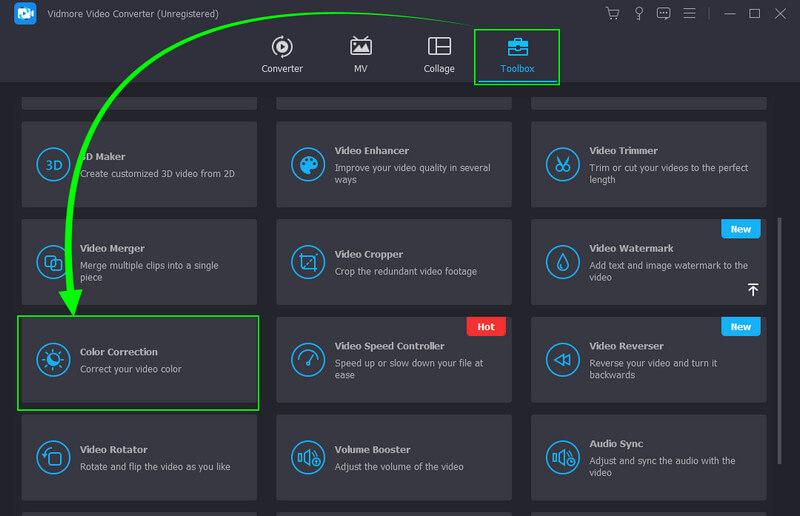
Шаг 3. Исправьте цвет видео
Как только видео будет включено, начните его исправлять. Как? Перейдите к настройкам корректора, доступным в окне предварительного просмотра. Настраивайте их, пока не получите корректировку, которая нужна вашему видео.
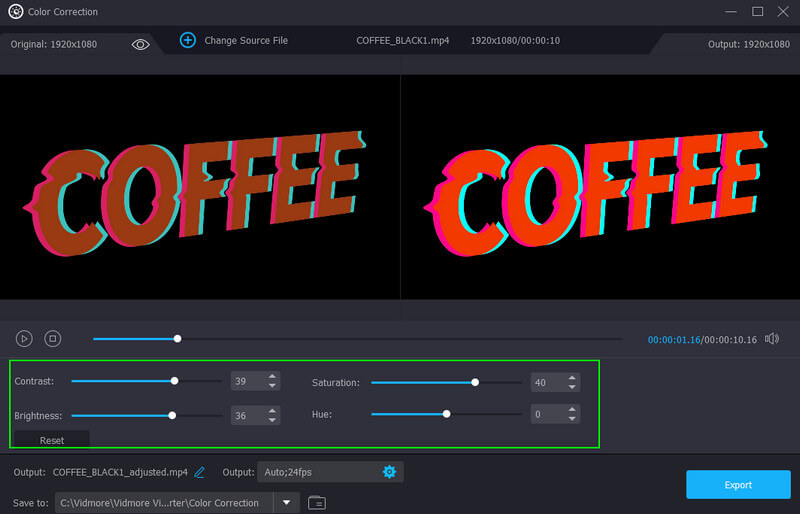
Шаг 4. Оптимизируйте настройку вывода (необязательно)
Вот дополнительное руководство, если вы хотите улучшить вывод видео. Если это так, нажмите кнопку Coggle символ под корректорами и настройте пресеты, доступные в новом окне. Затем нажмите кнопку в порядке кнопку, чтобы применить изменения.
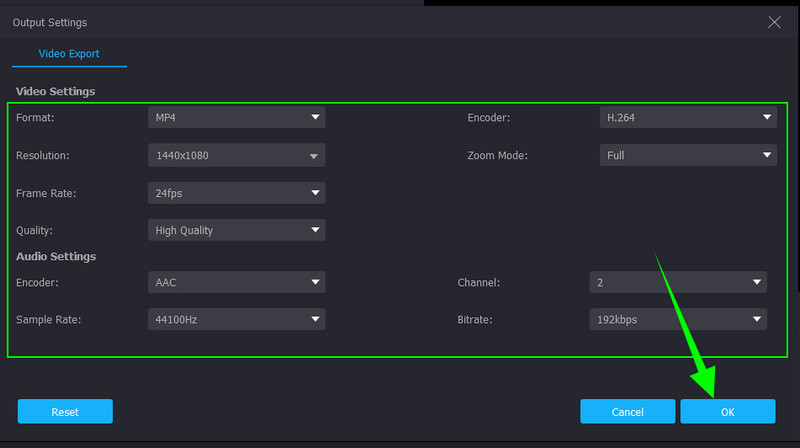
Шаг 5. Экспорт исправленного видео
Наконец, нажмите Экспорт кнопка в нижней части интерфейса. Подождите пару секунд, пока не завершится процесс экспорта, затем проверьте только что исправленное видео.
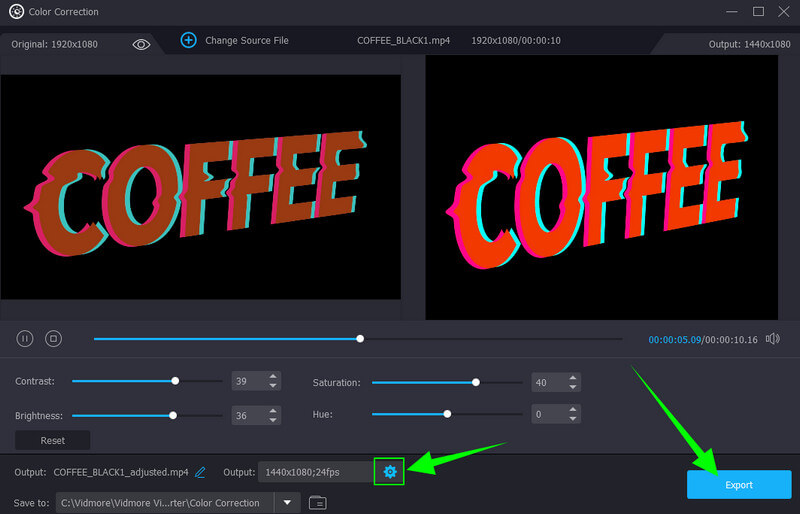
Часть 3. Как исправить искажение цвета телевизора
Искажение на телевидении не является большой проблемой, если только искажение не вызвано аппаратным сбоем. Если нет, вы можете быстро исправить это с помощью решений, которые мы представляем ниже.
Решение 1. Освободите свой телевизор от магнитных устройств
Это решение для тех, у кого есть ЭЛТ-телевизор. Они должны избегать использования рядом с телевизором магнитных устройств, например звуковых систем, динамиков и т. д.
Решение 2. Проверьте разъемы
После первого решения можно приступать к этому. Проверьте все разъемы, такие как провода кабеля, HDMI и другие, которые подключены к вашему телевизору. В большинстве случаев неисправный провод кабеля, особенно HDMI, вызывает искажение цвета на телевизоре.
Решение 3. Проверьте свой сигнал
Предположим, ваш телевизор подключен к кабельной приставке или другим разъемам, связанным с сигналом. В этом случае вы должны понимать, что слабый сигнал может вызвать искажения. Вы можете связаться с поставщиком кабельного телевидения напрямую, чтобы исправить это, если это произойдет.
Решение 4. Отрегулируйте насыщенность цвета
Попробуйте проверить настройки цвета вашего телевизора. Искажение может быть результатом неправильной настройки насыщенности вашего телевизора. Пожалуйста, проверьте настройки телевизора и поработайте над яркостью, резкостью, контрастностью и насыщенностью. Кроме того, предположим, что у вашего телевизора есть настройки тона, черного света и температуры. В этом случае правильная конфигурация также может помочь исправить искажение цвета.
Часть 4. Часто задаваемые вопросы об искажении цвета
Является ли искаженное видео на моем ПК таким же, как на телевизоре при передаче?
Да. Видео с искаженным цветом все равно будет искажено, даже если вы перенесете его на телевизор. Так что лучше починить его пока он еще на компе, чтобы иметь хороший просмотр на ТВ.
Вредит ли искаженное видео устройству?
Нет, совсем. Искаженное видео не повлияет на ваше устройство.
Исправление искаженного видео также означает улучшение качества?
Да. Исправление искаженного цветного видео также улучшит качество. Это особенно важно, если вы используете хороший видеоредактор, например Видео конвертер Vidmore, который позволяет настраивать качество и разрешение видео, одновременно корректируя цвет видео.
Вывод
Вы только что узнали как исправить искажение цвета видео и телевизора с полным руководством в этом посте. Таким образом, если вы находитесь в ситуации, когда вам нужно исправить искаженное цветное видео, вы знаете, что делать, хватайте мышку и используйте Vidmore Video Converter. Затем наслаждайтесь другими функциями этой программы и станьте одним из опытных видеоредакторов этого поколения.



